Videos (Home-, Sekundär- und Inhaltsblöcke)
Mit dieser Funktion können Sie auf der Homepage anstelle eines Fotokarussells ein Hintergrundvideo hinzufügen. Wir machen es außerdem extrem einfach, Videos zum Inhalt jeder Seite hinzuzufügen.
- Secondary video
- Was ist das sekundäre Video?
- Wo finde ich die Video-Einstellungen?
- Einrichten des zweiten Videos
- YouTube videos
- Vimeo Videos
- Einige Beispiele aus der Praxis
- Content block video
Home video
| Type: | Premium |
| Where: | Sie haben die Möglichkeit, eine Vimeo-Videoidentifikation festzulegen, um Ihr Video als Hintergrund anzuzeigen. Sie können pro Sprache ein anderes Video einstellen. |
| Styles supported: | Du kannst nachschauen. |
Was ist das Home-Video?
Begeistern Sie Ihre Kunden mit einem berührenden Video und präsentieren Sie die Vorteile Ihrer Immobilie. Dadurch erhält die Website einen modernen, frischen und dynamischen ersten Eindruck, da das Video automatisch abgespielt wird, sobald der Benutzer die Website betritt.
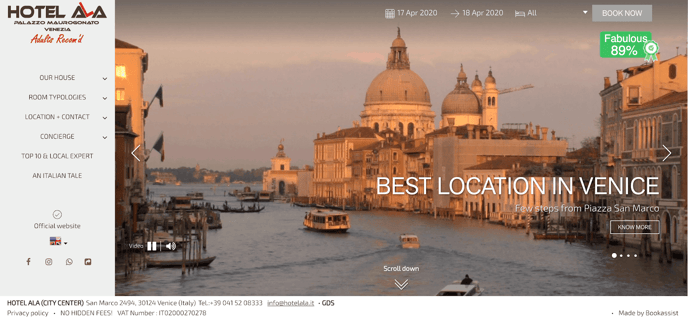
See below examples of Home Video and Second Video both active on the Homepage.
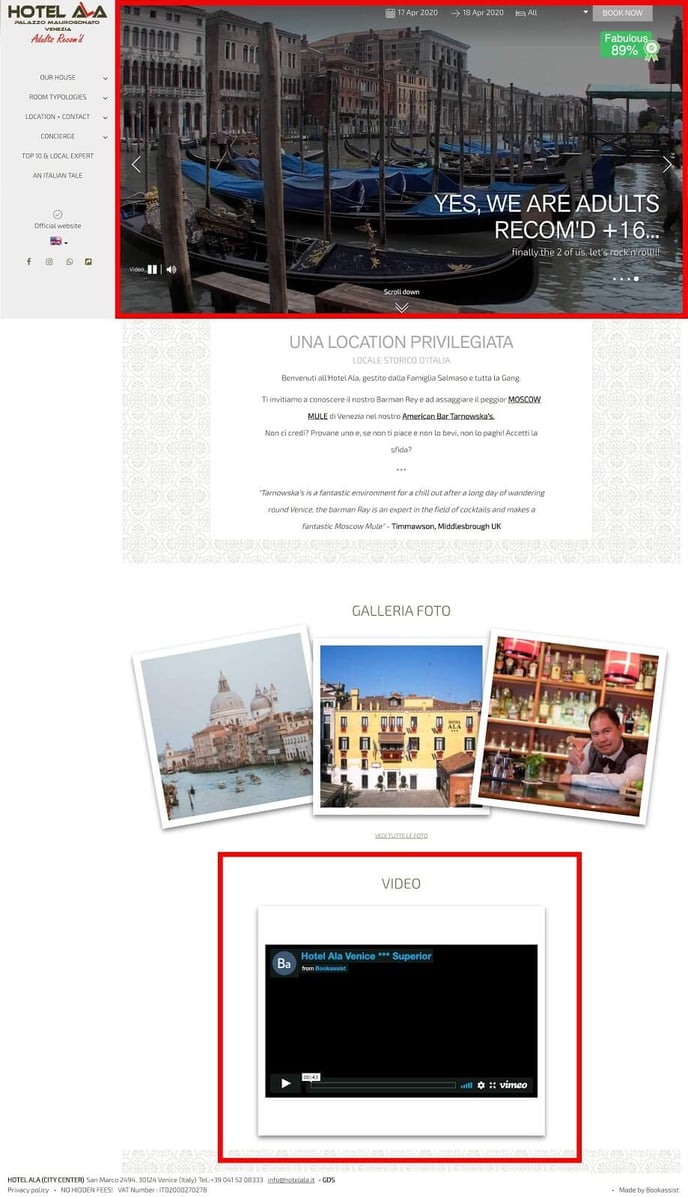
Das Video wird zusammen mit einigen Videosteuerungen wie Wiedergabe/Pause und Stummschaltung/Lautschaltung angezeigt.
Wo finde ich die Video-Einstellungen?
Navigieren Sie zu Abschnitt "2. Inhalte verwalten" > "Videos" > "Videos hinzufügen".
Dort finden Sie Anleitungen dazu, wie Sie dieses Video auf Ihrer Website hinzufügen können.
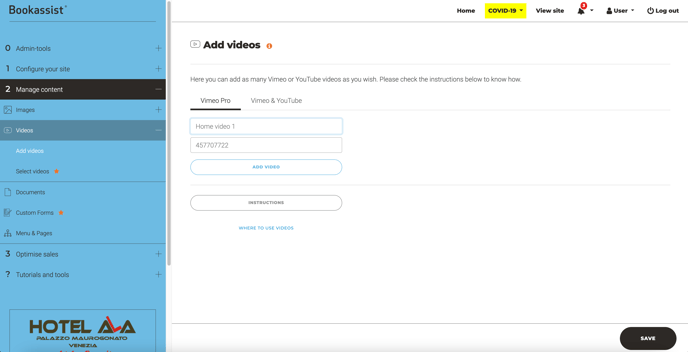
Einrichten des Homepage-Videos
Öffnen Sie das Video und klicken Sie dann auf die Schaltfläche "Teilen" oben rechts im Video.
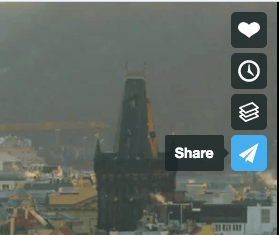
2. Kopieren und fügen Sie in dieses Feld die Ziffern aus der URL ein - https://vimeo.com/000000000.
For example:
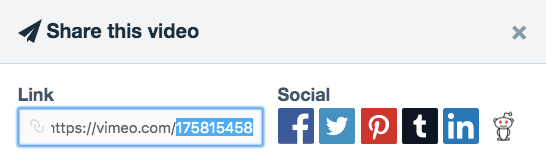
Navigieren Sie zu Abschnitt "2. Inhalte verwalten" > "Videos" > "Video hinzufügen".
3. Kopieren und fügen Sie in dieses Feld die Zahlen aus der URL ein:
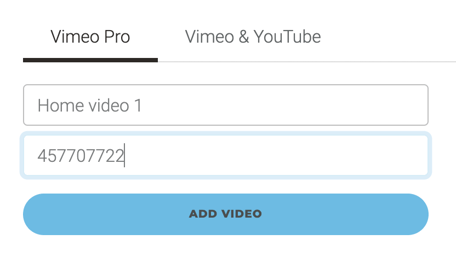
Für das Haupt-Homepage-Video ist das Vimeo Pro-Tab erforderlich, da es uns ermöglicht, Marken, Werbung und Player-Steuerungen zu entfernen, die das Video überlagern. Das Vimeo & YouTube-Tab eignet sich am besten für das sekundäre Video und Inhaltsblöcke.
Nachdem Sie das Video hinzugefügt haben, erscheinen die Optionen zum Bearbeiten, Anzeigen und Löschen auf der rechten Seite.
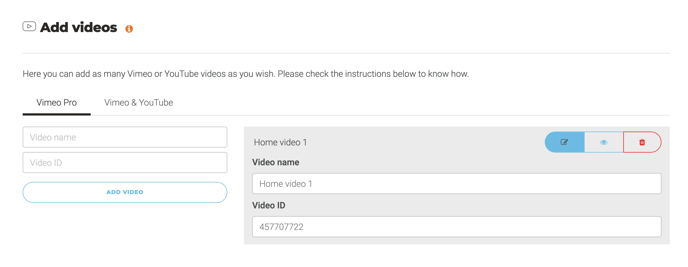
Navigieren Sie zu Abschnitt "2. Inhalte verwalten" > "Videos" > "Videos auswählen".
Hier können Sie das bereits hinzugefügte Video auswählen, um es auf der Startseite oder darunter in der unteren Position des sekundären Videos auf der Startseite anzuzeigen.
Weitere Informationen
Hotels können zwei Dinge tun:
Das Hotel kann uns ein vorhandenes Vimeo PRO-Video geben.
Wir können ein neues erstellen, indem wir allgemeine Videos und Fotos der Unterkunft kombinieren.
In jedem Fall muss das Video in einem Vimeo PRO-Konto gespeichert werden (YouTube funktioniert hierfür nicht).
Sie können Ihr eigenes Vimeo PRO-Konto verwenden oder gegen eine geringe Gebühr Speicherplatz in unserem nutzen.
Keine zusätzlichen Kosten, wenn Sie das Video in Ihrem eigenen Vimeo PRO-Konto hosten.
Zusatzleistungen
Für diese Leistungen fallen zusätzliche Kosten an:
Erstellen eines Videos: Preis prüfen
Konvertieren des Videos in ein geeignetes optimiertes Format: Preis prüfen
Hochladen eines Videos auf ein Vimeo PRO-Konto (Videobearbeitung nicht inbegriffen): Preis prüfen
Nutzung von Hosting-Speicherplatz und Streaming-Bandbreite im Vimeo PRO-Konto von Bookassist: Preis pro Jahr prüfen
Unsere Empfehlungen:
Das Video sollte nicht länger als eine Minute dauern. Wir haben Kennzahlen, die die Zeit hervorheben, die der Benutzer auf der Homepage verbringt.
Es sollte versuchen, eine Geschichte zu erzählen.
Es sollte die wichtigsten Einrichtungen und Dienstleistungen des Hotels präsentieren (Lage, Zimmer...).
Einige Beispiele aus der Praxis
Zweites Video
| Artikeltyp: | Premium |
| Wo finde ich die Video-Einstellungen?: | Sie haben die Möglichkeit, ein Vimeo- oder Youtube-Video als eingebettetes Video im unteren Bereich der Seite einzustellen. Sie können pro Sprache ein anderes Video festlegen. |
| Unterstützte Stile: | Hier können Sie nachsehen. |
Was ist das sekundäre Video?
Diese Funktion ermöglicht es Ihnen, ein Video auf der Startseite Ihrer Website hinzuzufügen. Die Position des Videos kann je nach ausgewähltem Stil variieren.
Dieses Video ist nicht dasjenige, das im oberen Bereich der Startseite als Hintergrund angezeigt wird, das ist das Home-Video.
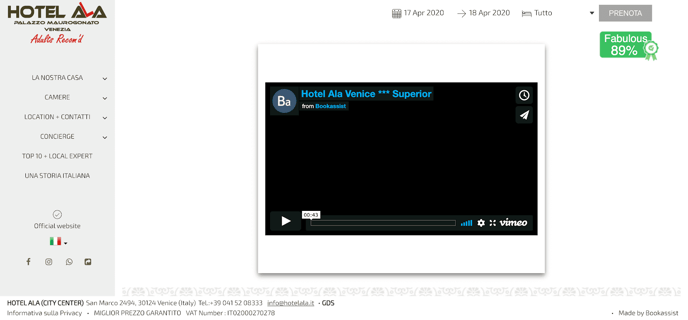
Es ist äußerst hilfreich, ein YouTube- oder Vimeo-Video auf der Startseite Ihrer Website anzuzeigen.
Wo finde ich die Video-Einstellungen?
Navigieren Sie zu Abschnitt "2. Inhalte verwalten" > "Videos" > "Videos hinzufügen".
Dort finden Sie Anleitungen dazu, wie Sie dieses Video auf Ihrer Website hinzufügen können.
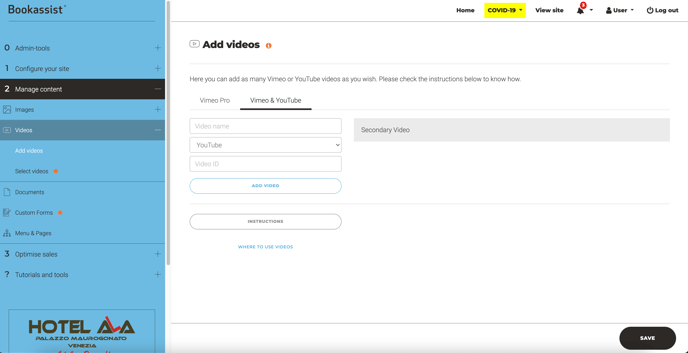
Einrichten des zweiten Videos
In diesem Abschnitt können Sie Videos sowohl von Vimeo als auch von YouTube hinzufügen.
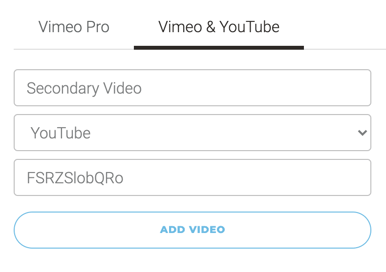
YouTube-Videos:
-
- Navigieren Sie zu YouTube
- Suchen Sie nach dem gewünschten Video und öffnen Sie es.
- Klicken Sie auf die Schaltfläche "Teilen" direkt unter dem Video.
- Wählen Sie die Option "Einbetten" aus.
- Kopieren Sie den hervorgehobenen Teil des Codes: src="https://www.youtube.com/embed/00000000000"
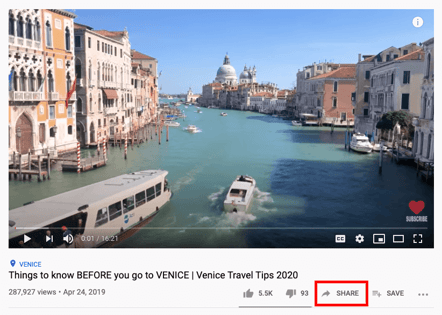
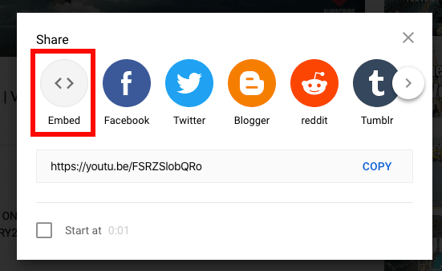
Vimeo Videos
- Navigieren Sie Vimeo
- Suchen Sie nach dem gewünschten Video und öffnen Sie es.
- Bewegen Sie die Maus über das Video und klicken Sie auf die Schaltfläche "Teilen" (die mit einem Papierflugzeug-Symbol).
- Gehen Sie zum Einbettungsabschnitt und kopieren Sie den markierten Teil fettgedruckt: src="https://player.vimeo.com/video/00000000"
Navigieren Sie zu Abschnitt "2. Inhalte verwalten" > "Videos" > "Videos auswählen".
Unten auf der Startseite können Sie die Position des sekundären Videos auswählen.
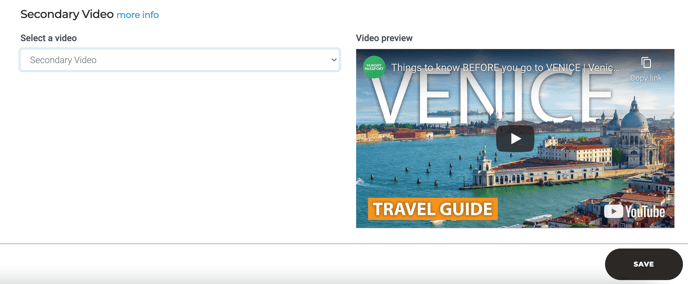
Einige praktische Beispiele
Inhaltsblockvideo
Was ist das Inhaltsblockvideo?
Dies ermöglicht es Benutzern, Vimeo- oder YouTube-Videos einfach zum Inhalt des Seitenkörpers hinzuzufügen.
Wo finde ich Inhaltsblockvideos?
Navigieren Sie zu Abschnitt "2. Inhalte verwalten" > "Menü & Seiten" > "Bearbeiten" der Seite, auf der Sie die Inhaltsblöcke hinzufügen möchten.
Erfahren Sie mehr über Inhaltsblöcke
Einrichten des Inhaltsblockvideos
Wenn Sie auf dieser Seite keine Inhaltsblöcke hinzugefügt haben, werden Sie Folgendes sehen:
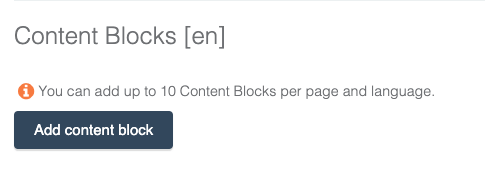
Nachdem Sie einen Block hinzugefügt haben, werden Sie aufgefordert, ein Layout auszuwählen.
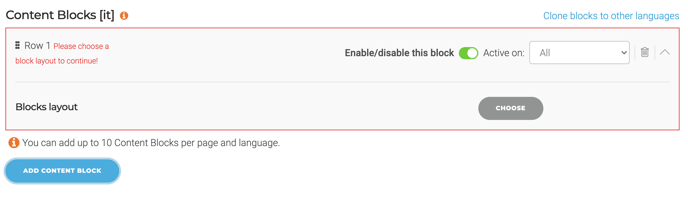
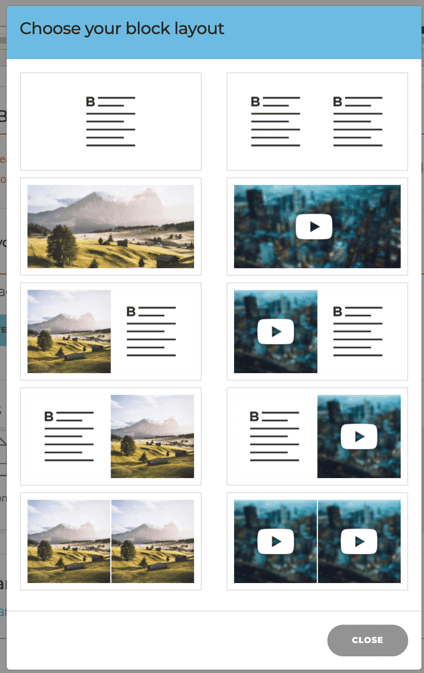
Wählen Sie das Dropdown-Menü "Video 1" aus, um die Liste der bereits hinzugefügten Videos anzuzeigen.
Gehen Sie zu Abschnitt "2. Inhalte verwalten" > "Videos" > "Video hinzufügen" >
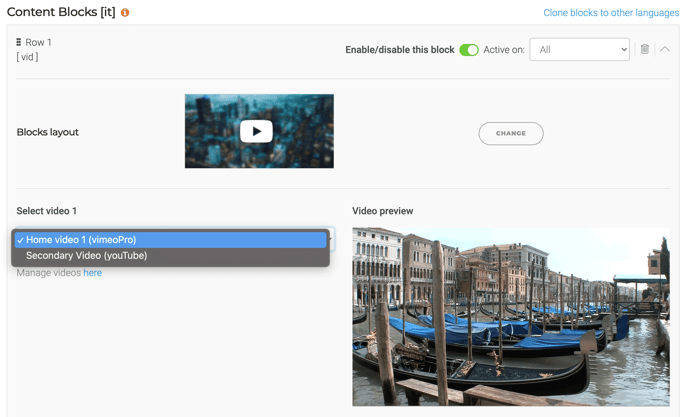
Schritt 1 - Einloggen und Video hochladen
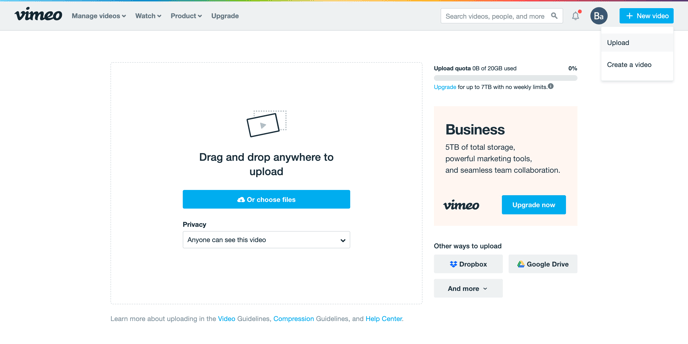
Schritt 2 - Video auswählen
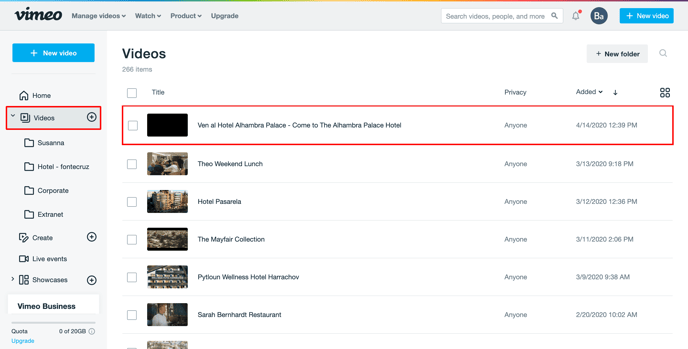
Schritt 3 - Kopieren des mp4-Links

Gehe zu: Verteilung > Videodatei-Links > High Definition 1080 (mp4, 1920 x 1080) Link kopieren
Step 4 - Add to Smart CMS
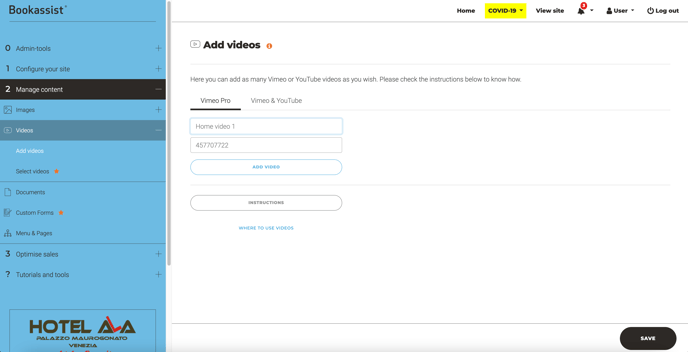
Navigieren Sie zu Abschnitt "2. Inhalte verwalten" > "Videos" > "Videos hinzufügen".
Wir können alternativ Ihr Video hosten, sodass Sie sich nicht anmelden müssen. Kontaktieren Sie uns für weitere Informationen.
Wie bereite ich mein Video für Vimeo PRO vor?
Unsere Empfehlungen:
- Das Video sollte nicht länger als eine Minute dauern. Wir haben Kennzahlen, die die Zeit hervorheben, die der Benutzer auf der Homepage verbringt.
- Es sollte versuchen, eine Geschichte zu erzählen.
- Es sollte die wichtigsten Einrichtungen und Dienstleistungen des Hotels präsentieren (Lage, Zimmer...).
Bitte kontaktieren Sie uns, wenn Sie die oben genannte Premium-Funktionalität aktivieren möchten.